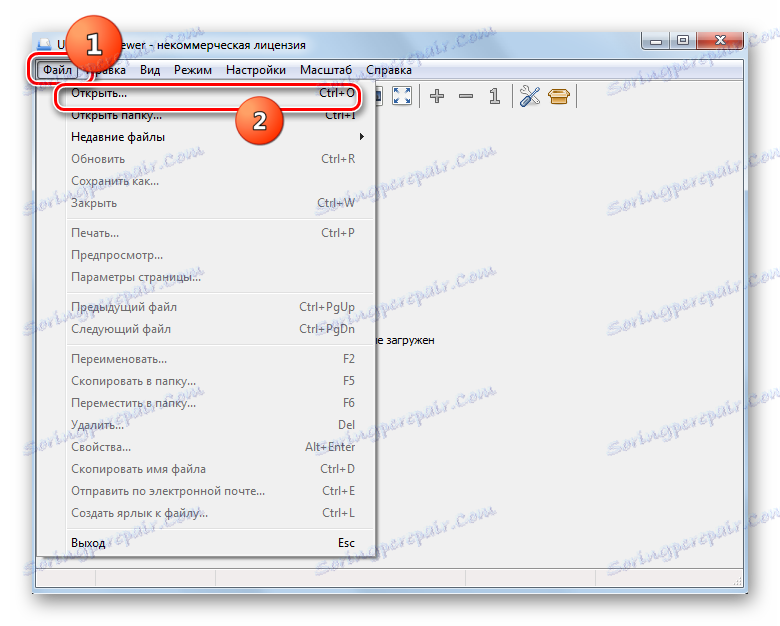Otwórz format wideo WebM
Coraz bardziej popularny wśród użytkowników jest format multimedialny WebM. Uczymy się, za pomocą których programów można oglądać pliki wideo z tym rozszerzeniem.
Spis treści
Oprogramowanie do przeglądania WebM
Pojemnik multimedialny WebM to wariant popularnego pojemnika Matroska, który pierwotnie był przeznaczony do oglądania filmów wideo w Internecie. Dlatego naturalne jest, że pliki wideo o podanym rozszerzeniu są obsługiwane głównie przez przeglądarki i odtwarzacze multimedialne.
Metoda 1: MPC
Najpierw spójrzmy na kroki, aby otworzyć wideo typu badanego przy użyciu dobrze znanego odtwarzacza multimedialnego Media Player Classic .
- Aktywuj MPC. Kliknij "Plik" . Z wyświetlonej listy wybierz "Szybko otwórz plik" . Dotyczy i Ctrl + Q.
- Otworzy się okno otwierania wideo. Przejdź do miejsca przechowywania filmu. Aby wymagany element był widoczny w oknie, w ścisłej kolejności, przesuń przełącznik formatu z pozycji "Pliki multimedialne (wszystkie typy)" do pozycji "Wszystkie pliki" . Po wybraniu pliku wideo kliknij "Otwórz" .
- Rozpocznie się utrata wideo.
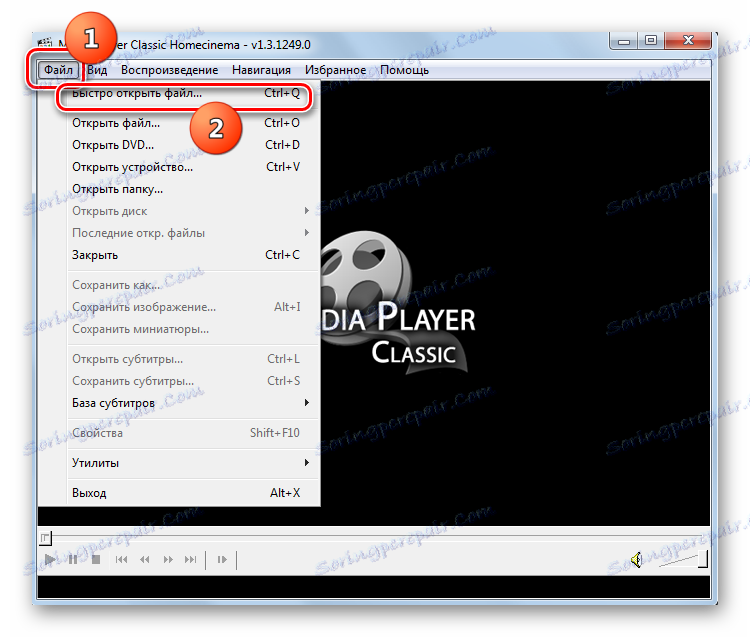
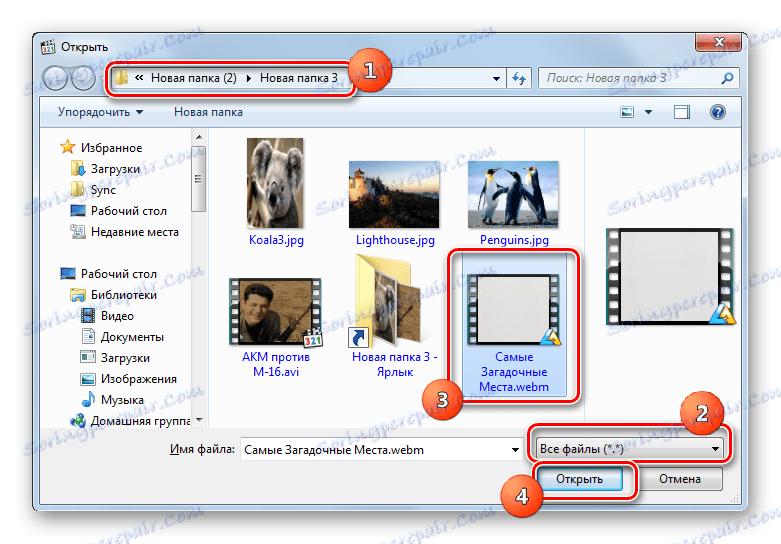
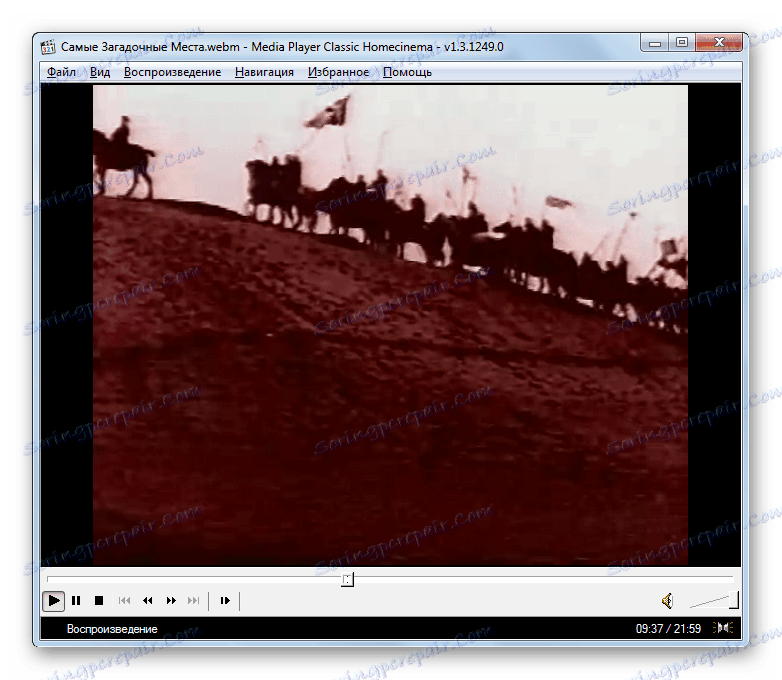
Zastosujemy również inną metodę uruchamiania wideo w tym odtwarzaczu multimedialnym.
- Kliknij "Plik" , a następnie przejdź do "Otwórz plik ..." . Dotyczy i Ctrl + O.
- Pojawi się okno, w którym możesz określić ścieżkę do pliku wideo. Po prawej stronie obszaru "Otwórz" kliknij "Wybierz ..." .
- Pojawi się typowe okno otwierania. Przenieś się tam, gdzie przechowywany jest plik wideo. Należy również zmienić przełącznik formatu na pozycję "Wszystkie pliki" . Po podświetleniu nazwy filmu kliknij "Otwórz" .
- Automatycznie przejdź do poprzedniego miniaturowego okna. Adres wideo jest już zarejestrowany w obszarze "Otwórz" . Teraz, aby bezpośrednio aktywować odtwarzanie, kliknij przycisk "OK" .
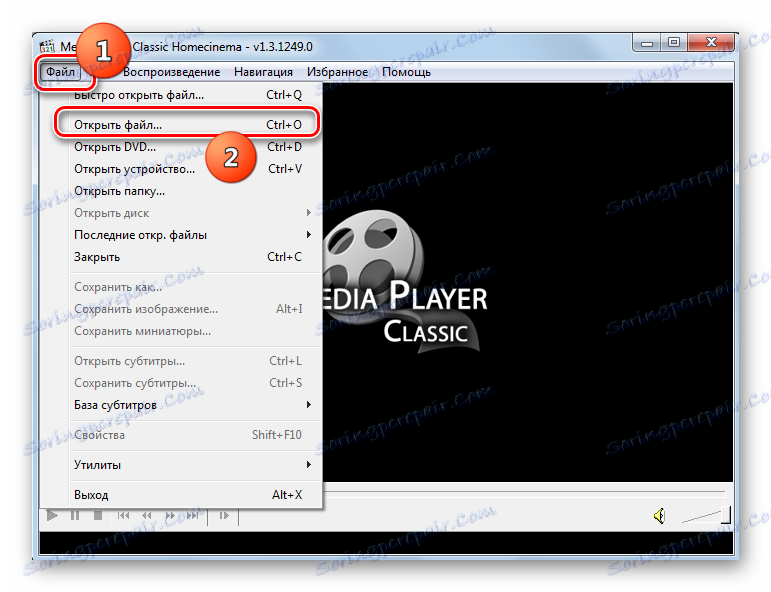

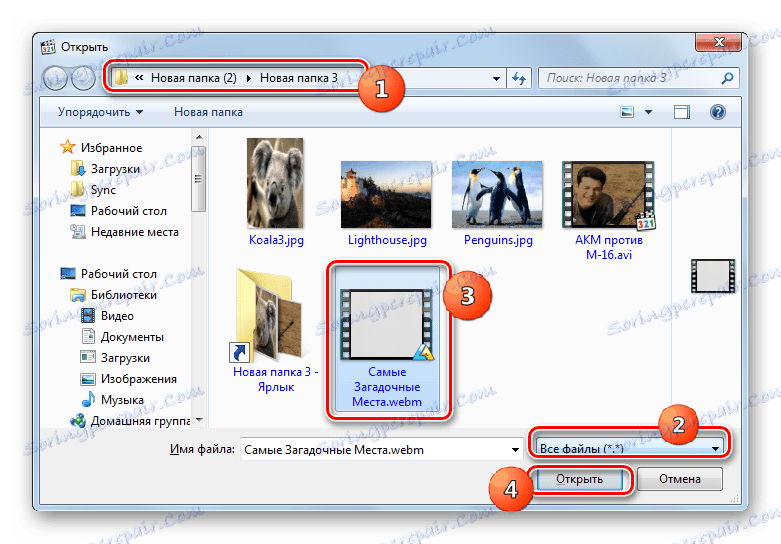
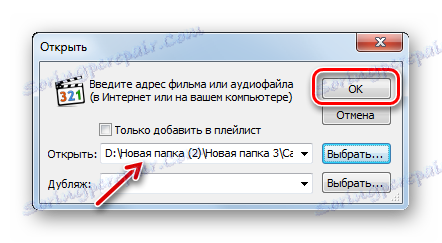
Istnieje inna metoda aktywacji odtwarzania wideo. Aby to zrobić, przeciągnij wideo z "Explorera" do powłoki MPC.
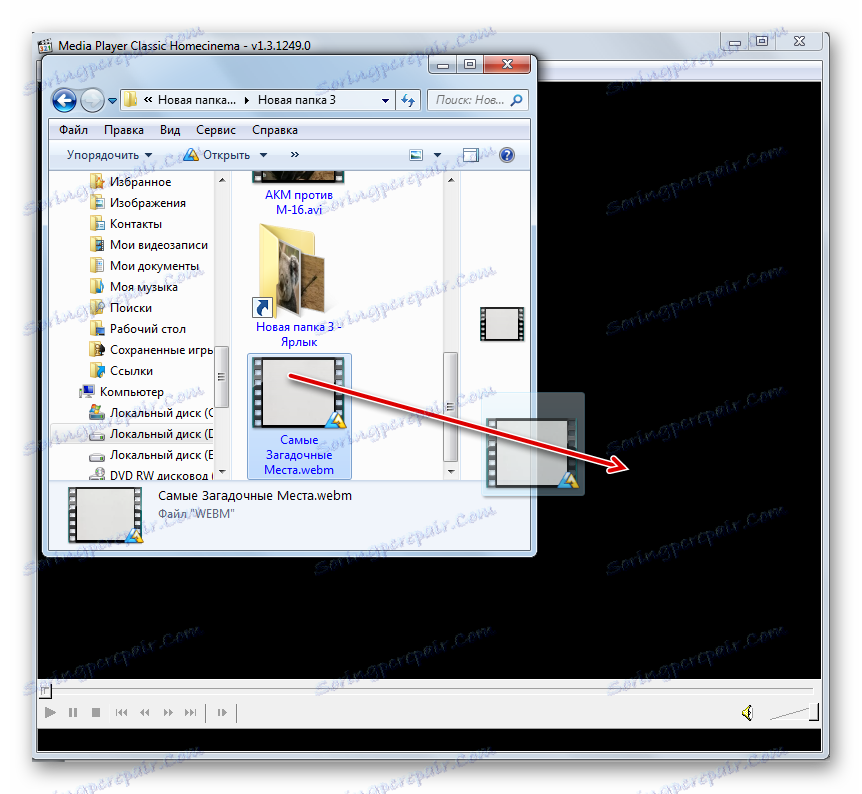
Metoda 2: KMPlayer
Kolejny odtwarzacz wideo zdolny do odtwarzania plików wideo w formacie, który jest badany KMPlayer .
- Aktywuj KMPlayer. Kliknij ikonę gracza. Wybierz pozycję "Otwórz pliki ..." lub uruchom Ctrl + O.
- Pole wyboru jest uruchomione. W przeciwieństwie do MPC, nie ma potrzeby zmiany układu przełącznika formatu. Pozostajemy bez zmian. Przejdź do folderu WebM. Po wskazaniu tego elementu kliknij "Otwórz" .
- Film zostanie odtworzony.
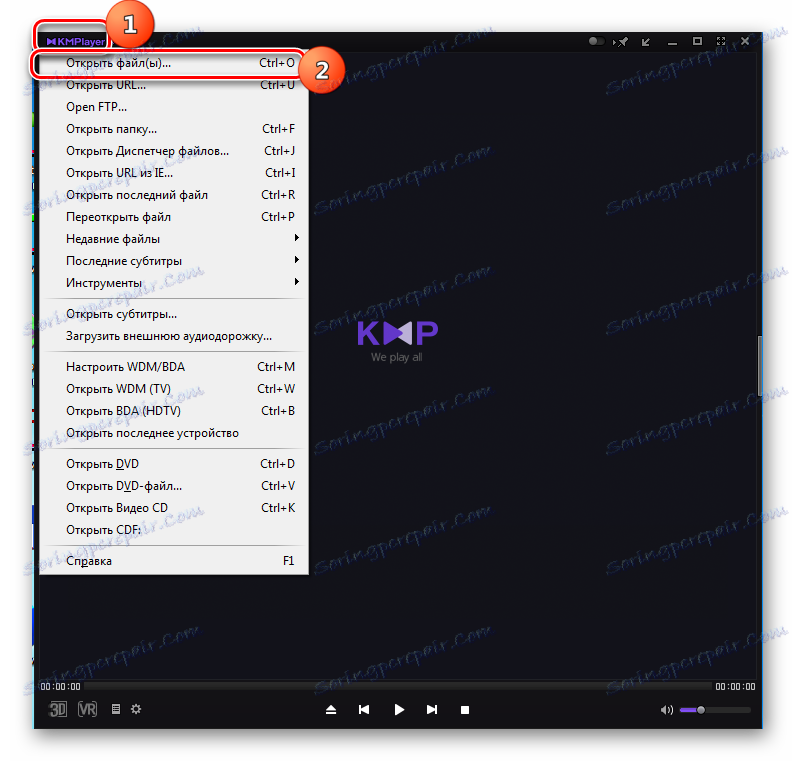
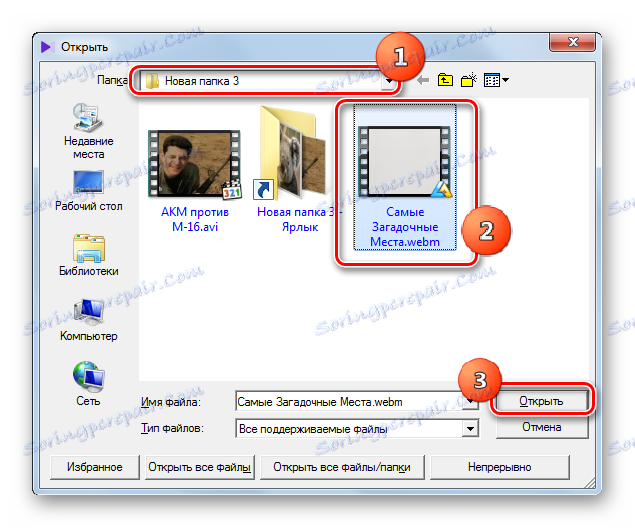
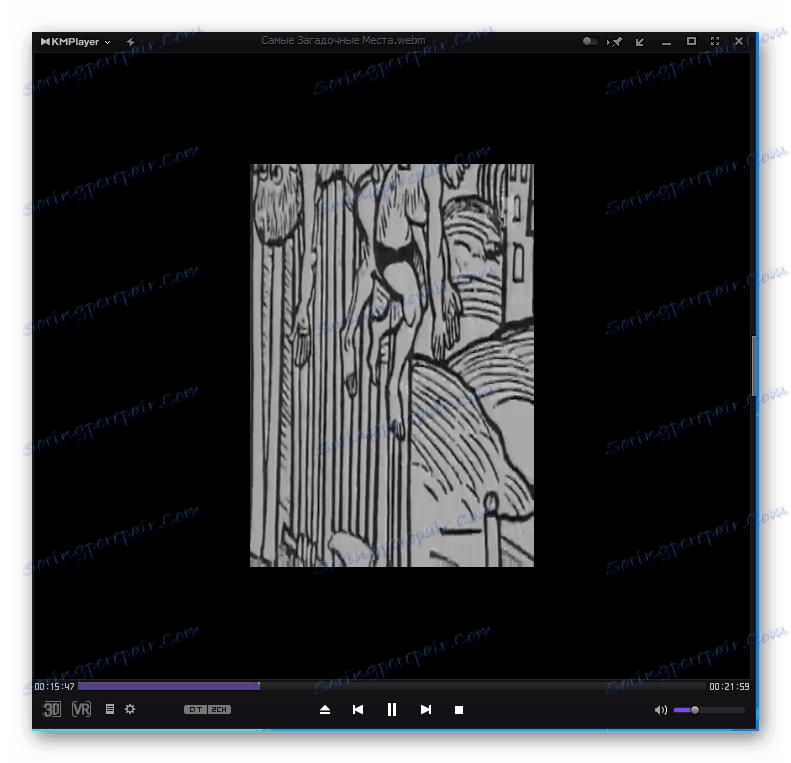
Istnieje również metoda uruchamiania klipu wideo za pomocą menedżera plików KMPLer.
- Kliknij ponownie logo. Sprawdź "Otwórz menedżera plików ..." lub naciśnij Ctrl + J.
- "Menedżer plików" jest aktywny. Przejdź do miejsca, w którym znajduje się WebM. Po znalezieniu tego elementu, kliknij go, po czym rozpocznie się utrata wideo.
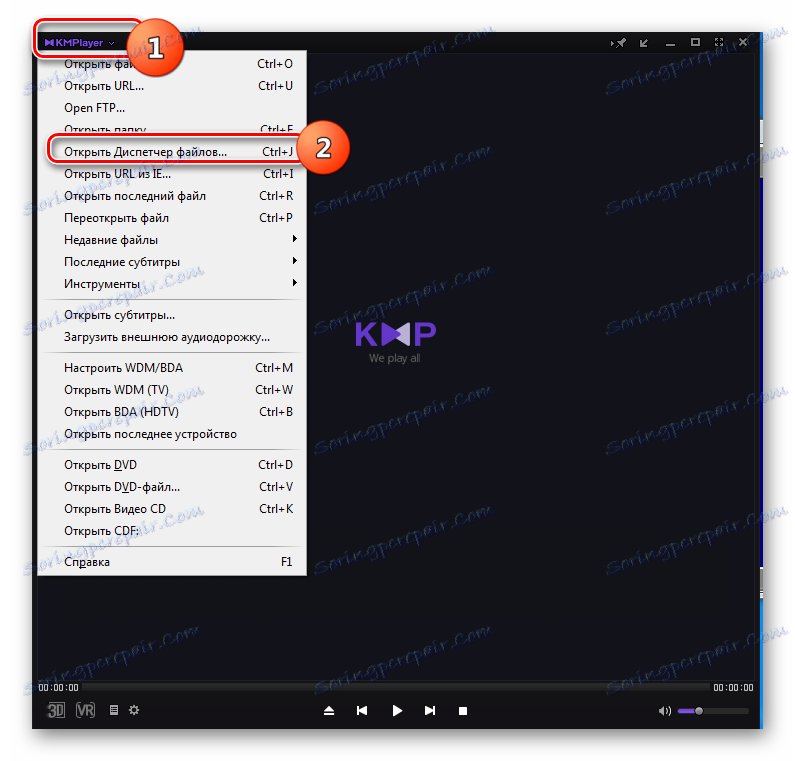
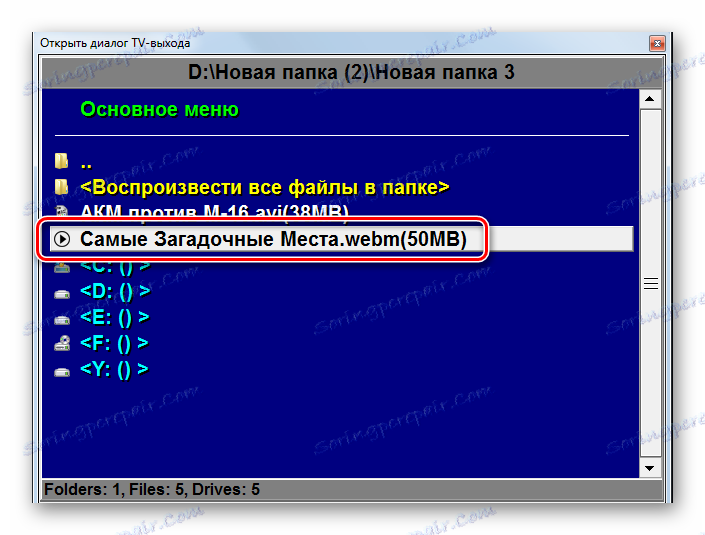
Ma zastosowanie w KMPleer i możliwość przeniesienia obiektu z "Explorera" do powłoki odtwarzacza wideo.
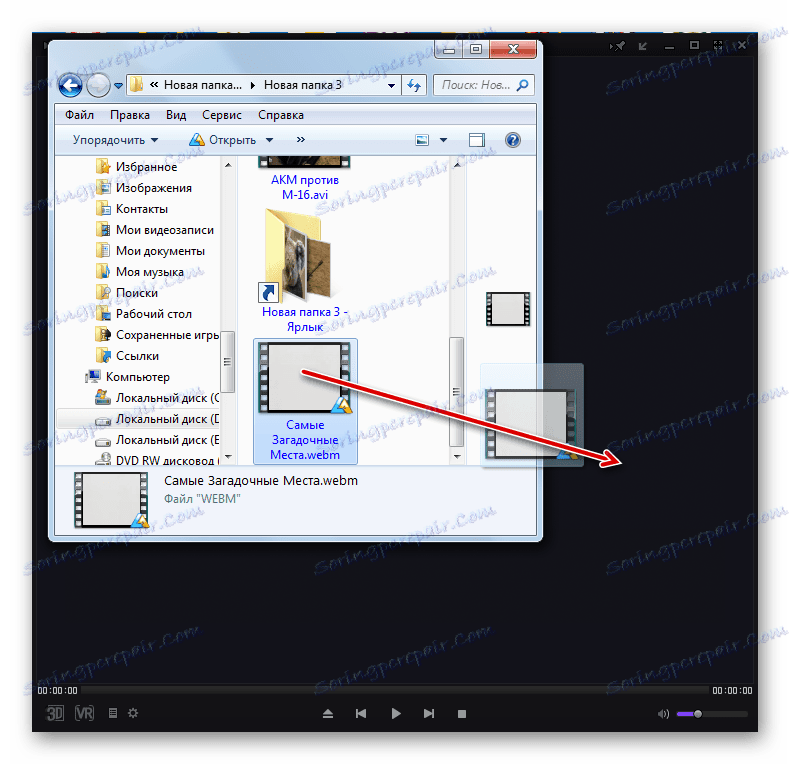
Metoda 3: Lekki stop
Kolejny program, w którym można oglądać wideo WebM, to odtwarzacz wideo Lekki stop .
- Uruchom odtwarzacz. Kliknij ikonę trójkąta u dołu interfejsu aplikacji. Możesz użyć klawisza F2 .
- Przechodząc w oknie systemu plików komputera, poszukaj pliku wideo. Wybierz, kliknij "Otwórz" .
- Teraz możesz cieszyć się oglądaniem filmu.
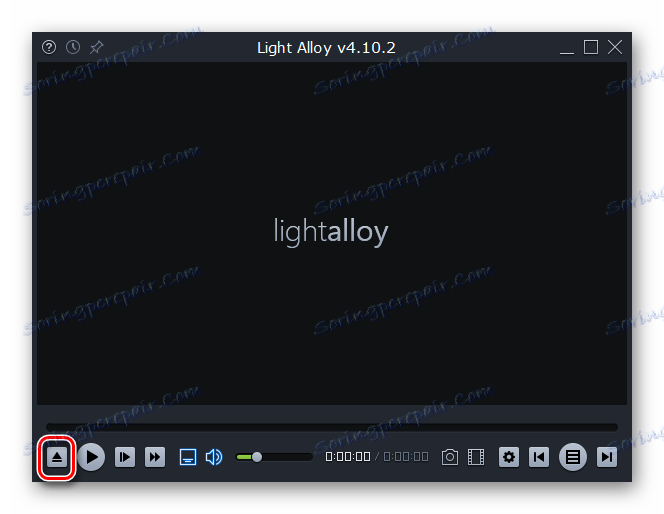
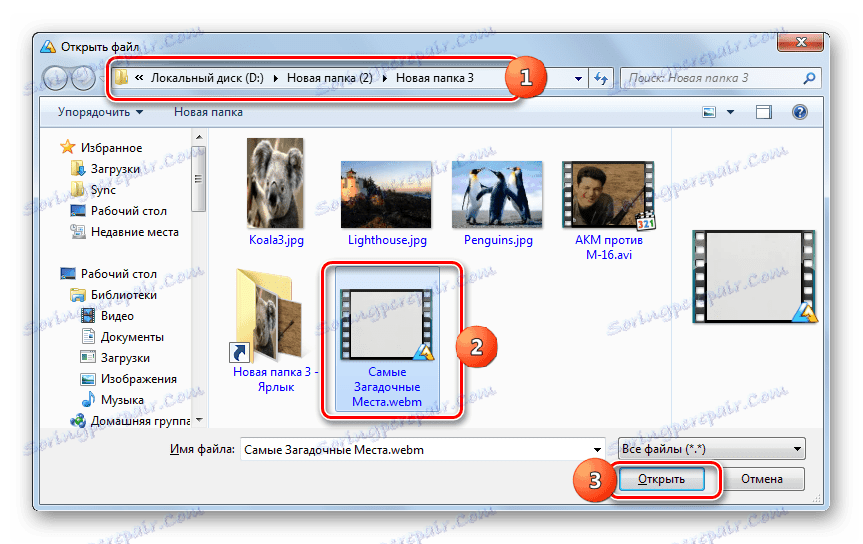

Light Elou obsługuje również opcję uruchamiania wideo z przeniesieniem pliku wideo do powłoki gracza.
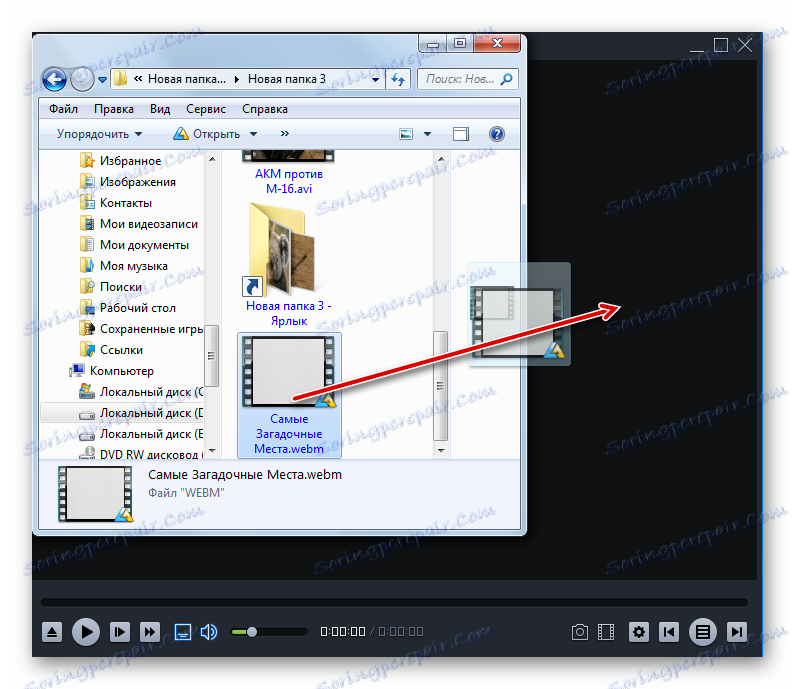
Metoda 4: VLC
Następnie omówimy algorytm otwierania WebM w VLC Media Player .
- Uruchom ten odtwarzacz multimedialny. Kliknij "Media" . Na liście zaznacz "Otwórz plik ..." lub natychmiast bez przełączania się do menu, użyj układu Ctrl + O.
- Narzędzie do selekcji filmów jest aktywne. Przejdź do miejsca, w którym znajduje się żądany film. Po wybraniu jego nazwy kliknij "Otwórz" .
- Film jest wyświetlany.
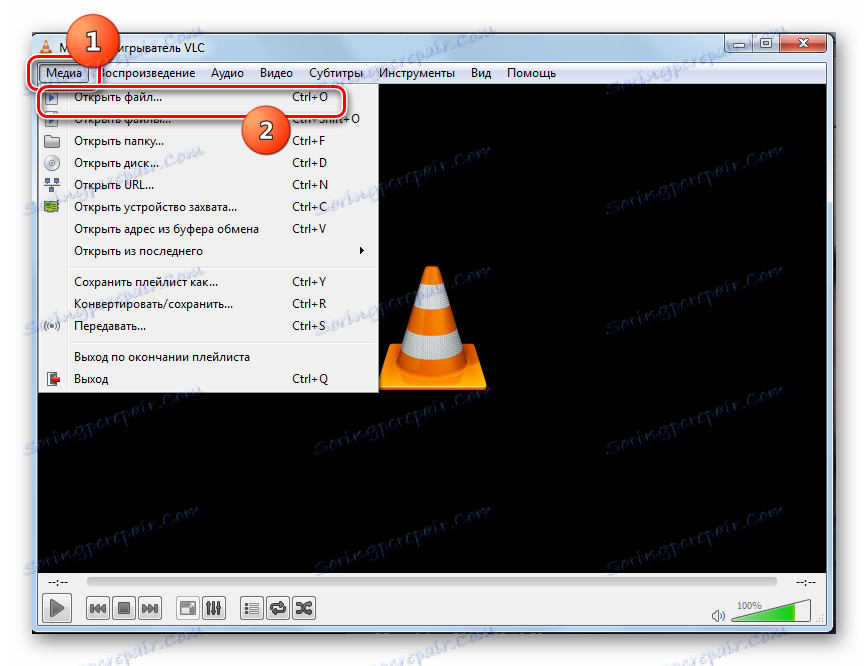
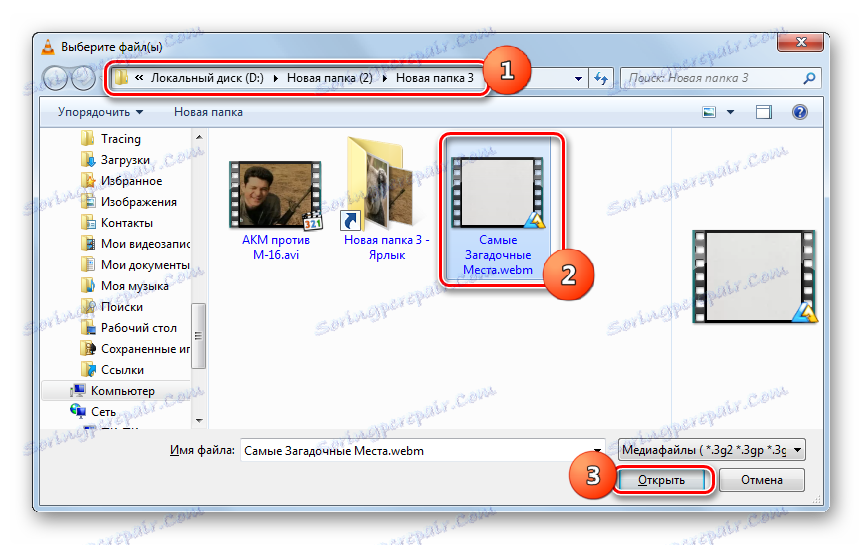
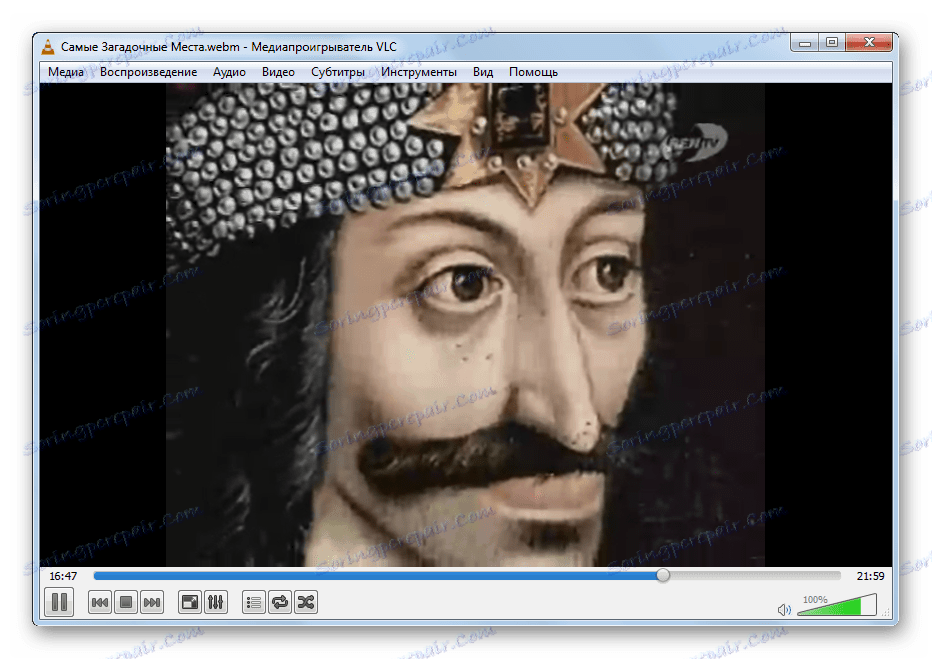
Jest jeszcze jedna metoda uruchamiania wideo w odtwarzaczu VLAN. Jest jednak bardziej odpowiedni do odtwarzania grup wideo niż do pojedynczego przesyłania pliku wideo.
- Po aktywacji odtwarzacza VLAN kliknij "Media" . Kliknij "Otwórz pliki ..." . Istnieje również możliwość aktywacji Ctrl + Shift + O.
- Powłoka "Źródło" jest otwarta. Aby dodać obiekt do listy odtwarzania, kliknij Dodaj ....
- Narzędzie Dodaj jest aktywne. Zlokalizuj i zaznacz pliki wideo, które chcesz dodać. W jednym folderze możesz wybrać kilka obiektów. Następnie kliknij "Otwórz" .
- Powracasz do powłoki "Źródło" . Jeśli chcesz dodać wideo z innego katalogu, ponownie kliknij "Dodaj ..." , przejdź do lokalizacji i wybierz pliki wideo. Po wyświetleniu ścieżek w powłoce "Źródło" w obszarze "Wybór pliku" do wszystkich filmów, które chcesz odtworzyć, kliknij "Odtwórz", aby włączyć odtwarzanie.
- Rozpocznie się sekwencyjne odtwarzanie wszystkich klipów dodanych do listy.
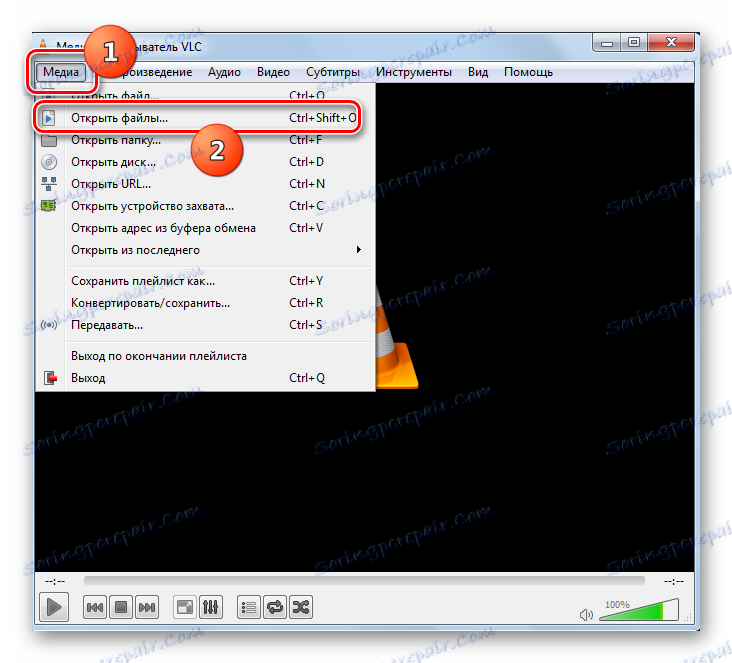
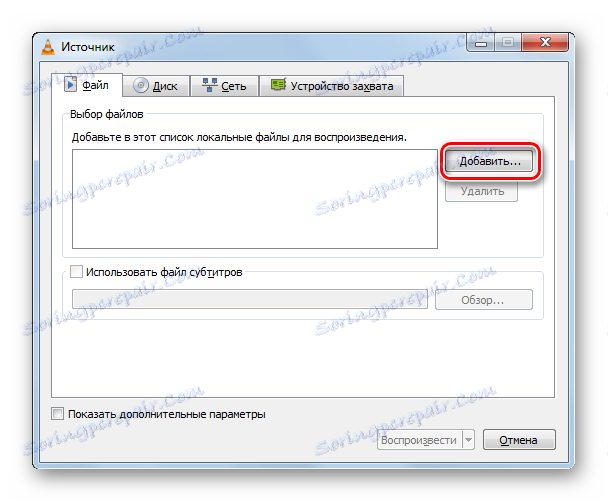

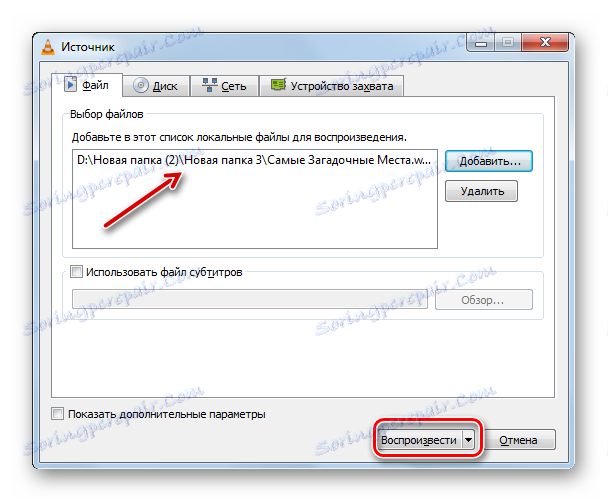
Odtwarzanie można rozpocząć, przeciągając i upuszczając WebM z "Explorera" do opakowania VLAN.
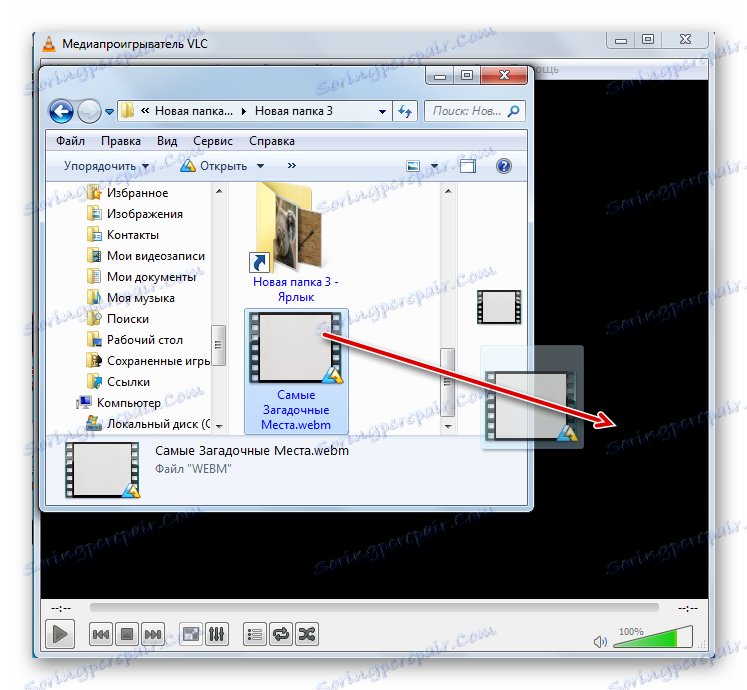
Metoda 5: Mozilla Firefox
Jak już wspomniano powyżej, wiele nowoczesnych przeglądarek może również odtwarzać WebM, w tym na przykład Mozilla Firefox .
- Uruchom Firefox. Jeśli nigdy wcześniej nie uruchamiałeś pliku w tej przeglądarce i nie korzystałeś z tego menu, możliwe, że nie będzie ono obecne w powłoce aplikacji. Następnie musisz go aktywować. Kliknij prawy przycisk myszy ( PCM ) na górze Firefoksa. Z listy wybierz "Pasek menu" .
- Menu wyświetli się w interfejsie Firefox. Teraz, aby rozpocząć oglądanie wideo, kliknij "Plik" . Uwaga "Otwórz plik ..." . Lub możesz użyć układu Ctrl + O. W tym drugim przypadku nie jest nawet konieczne włączenie wyświetlania menu.
- Przejdź w oknie do miejsca, w którym znajduje się wideo. Po zaznaczeniu elementu kliknij "Otwórz" .
- Film zacznie tracić przez interfejs przeglądarki.
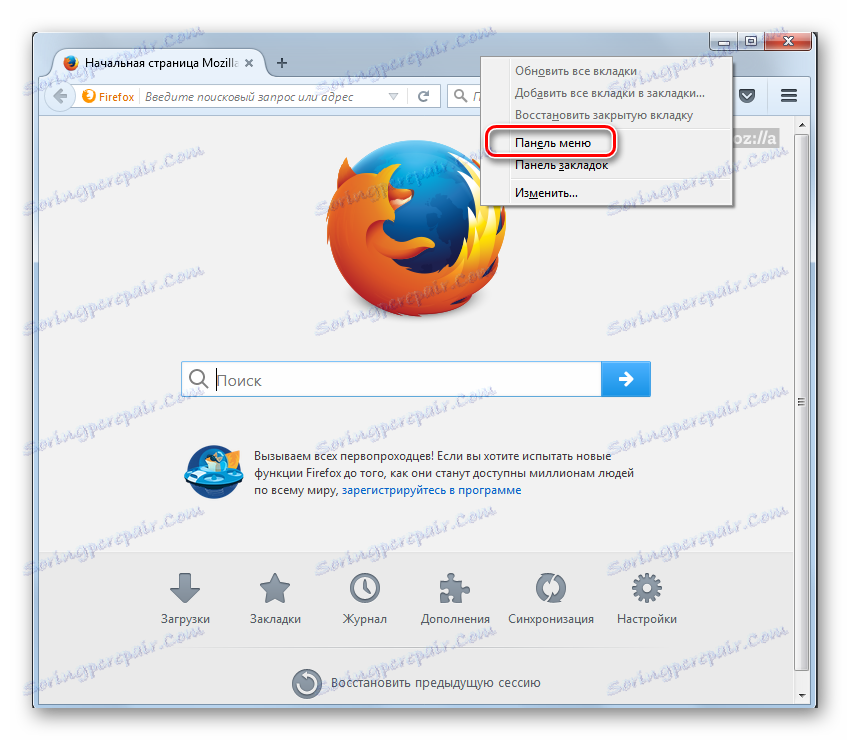
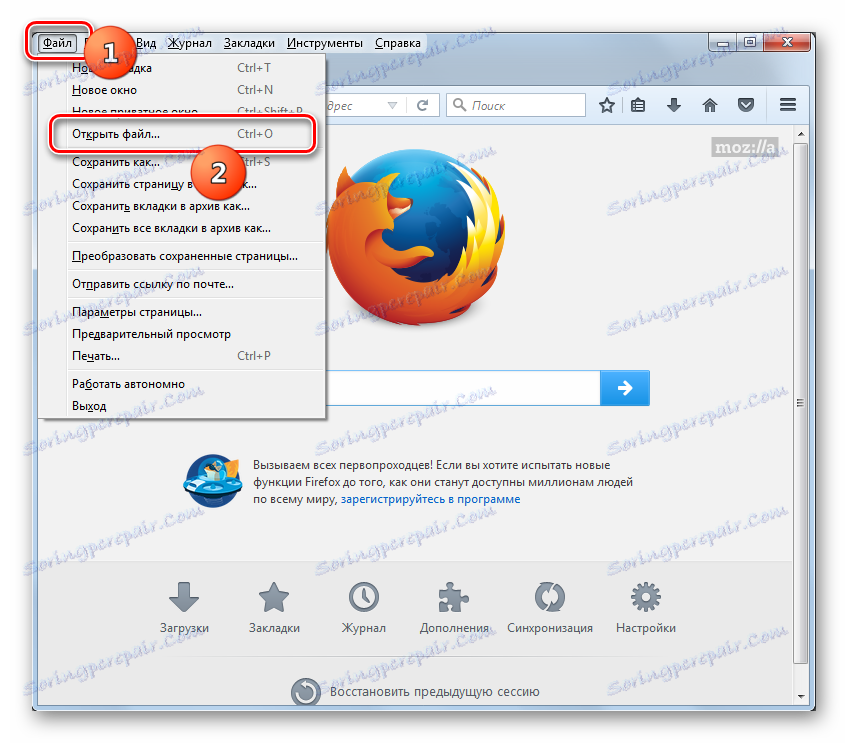
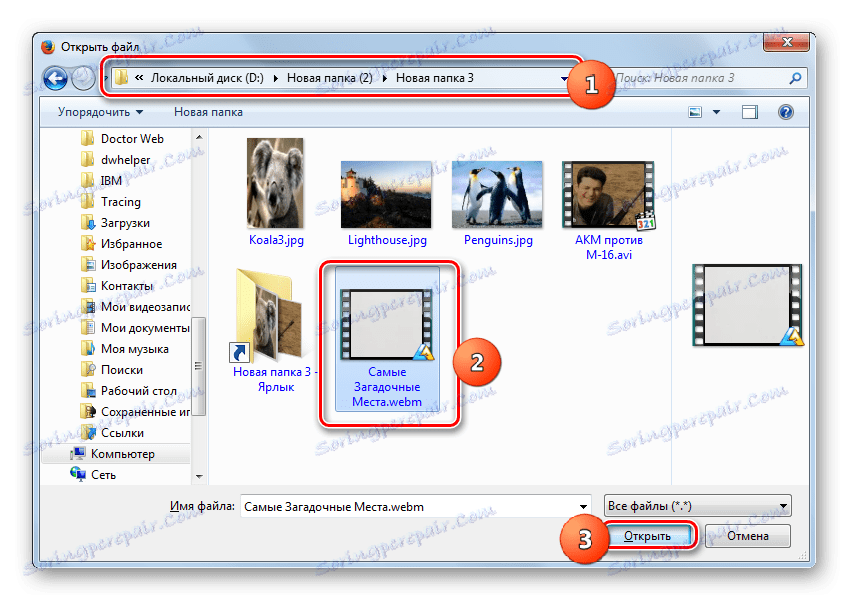
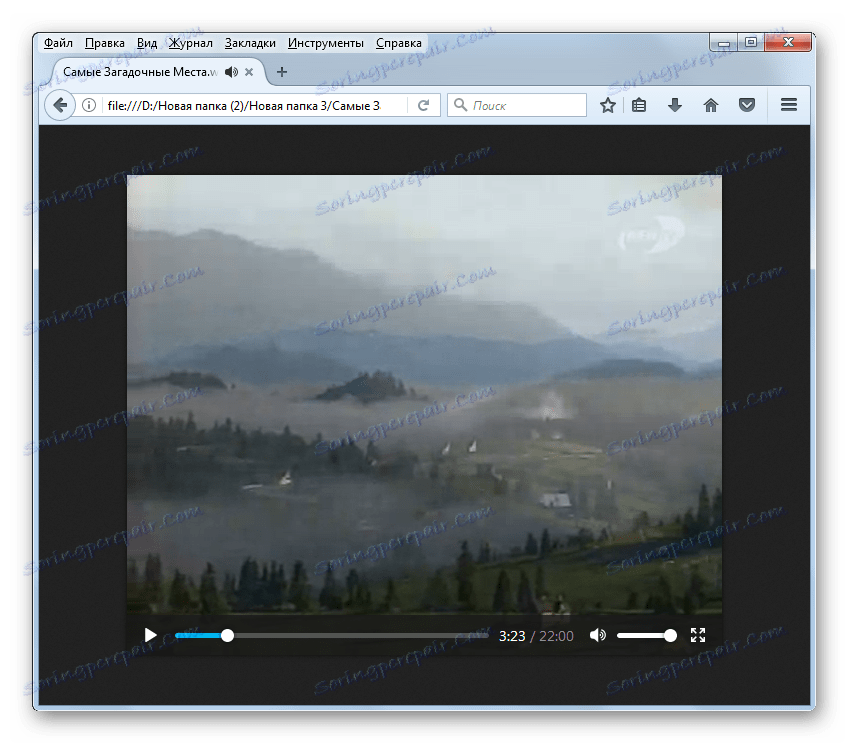
Metoda 6: Google Chrome
Inną przeglądarką obsługującą WebM jest Google Chrome .
- Uruchom Chrome. Ponieważ ta przeglądarka nie ma graficznych elementów nawigacyjnych do aktywacji otwartego okna pliku, musimy użyć układu Ctrl + O, aby wywołać to okno.
- Pojawi się powłoka wyboru pliku. Za pomocą narzędzi nawigacyjnych znajdź plik wideo. Po wybraniu elementu kliknij "Otwórz" .
- Film rozpocznie się w przeglądarce Google Chrome.
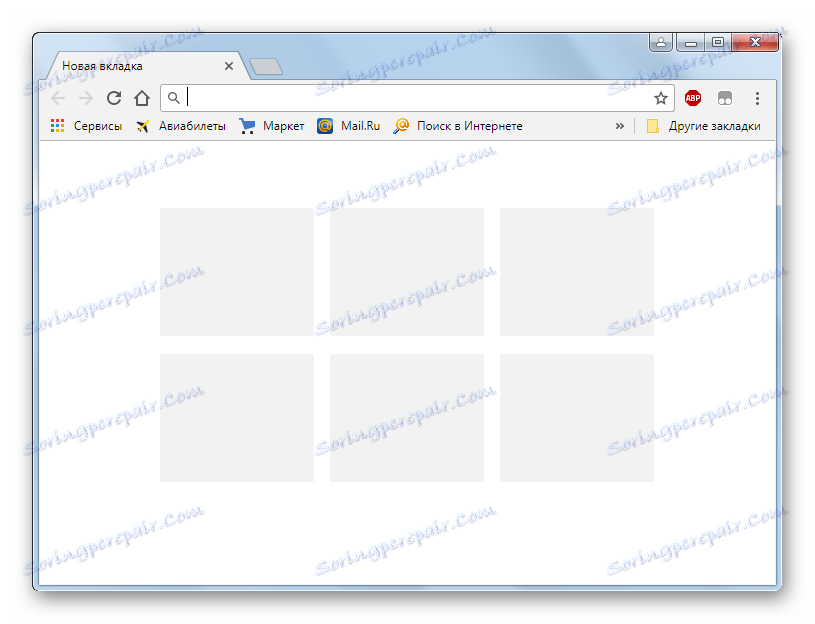
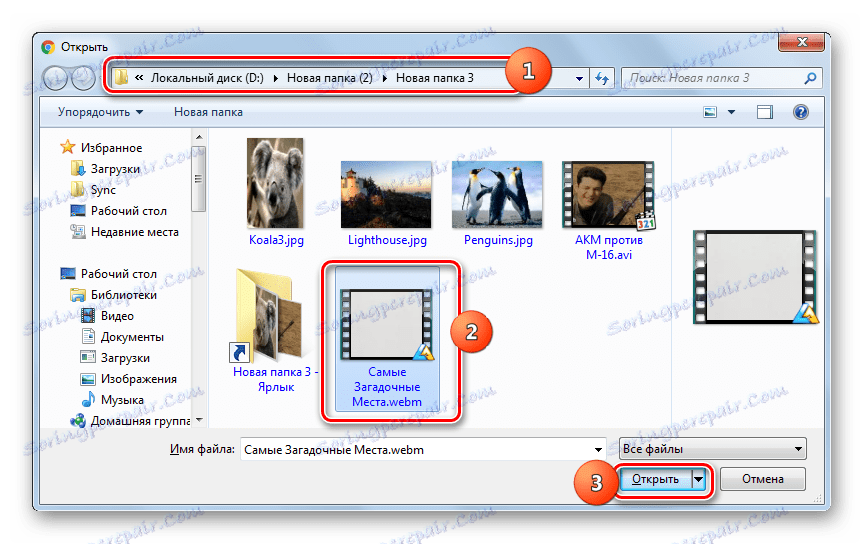
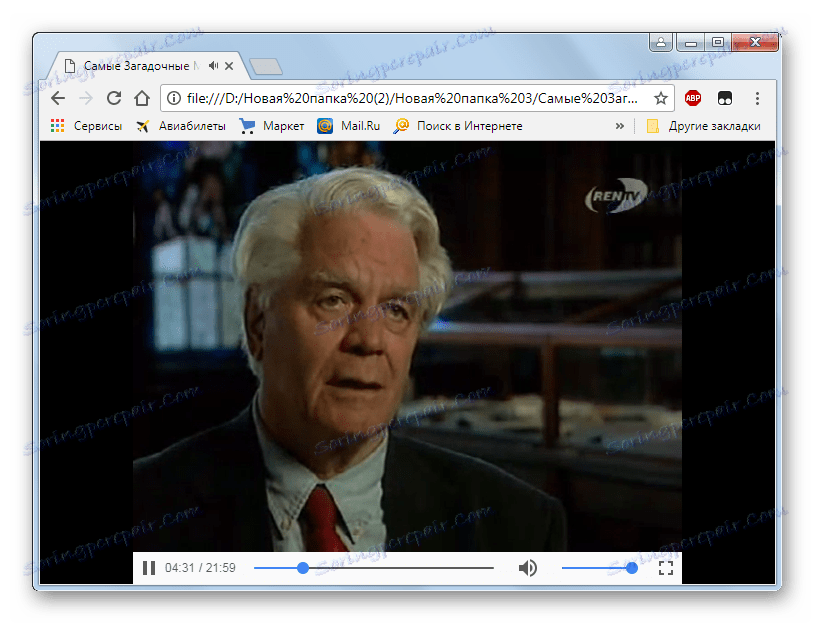
Metoda 7: Opera
Następna przeglądarka, procedura uruchamiania WebM, w której będziemy omawiać, to Opera .
- Aktywuj Operę. Nowoczesne wersje tej przeglądarki, podobnie jak poprzednia, nie mają osobnej grafiki, aby przejść do okna otwierającego. Wynika to z faktu, że Opera i Google Chrome są tworzone na tym samym silniku. Dlatego też tutaj również wywołaj powłokę otworu, używając kombinacji Ctrl + O.
- Wybierz plik wideo, który chcesz wyświetlić w oknie. Kliknij "Otwórz" .
- Film zostanie wyświetlony w Operze.
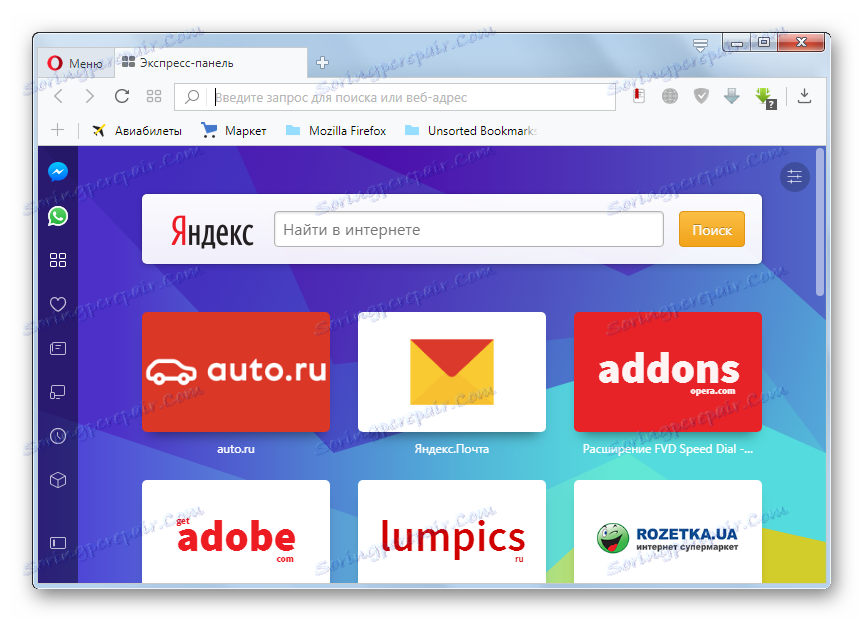
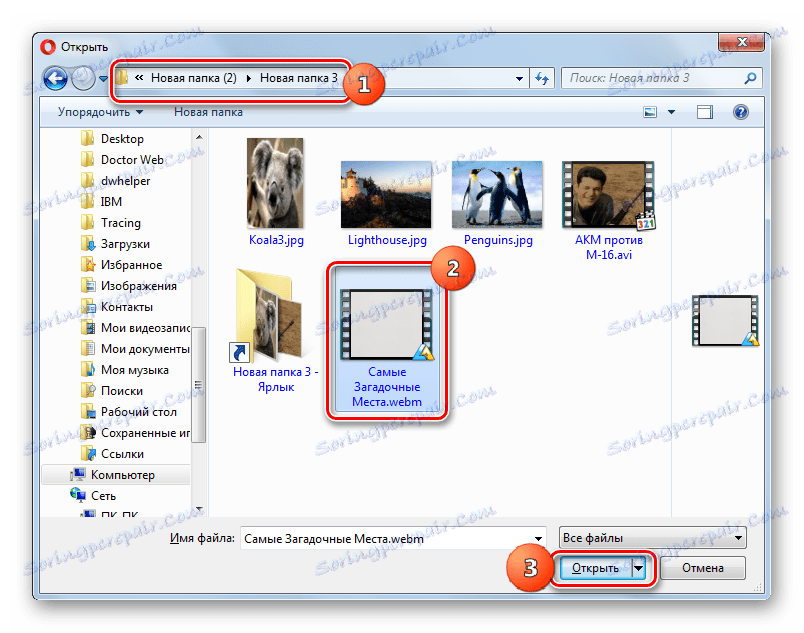
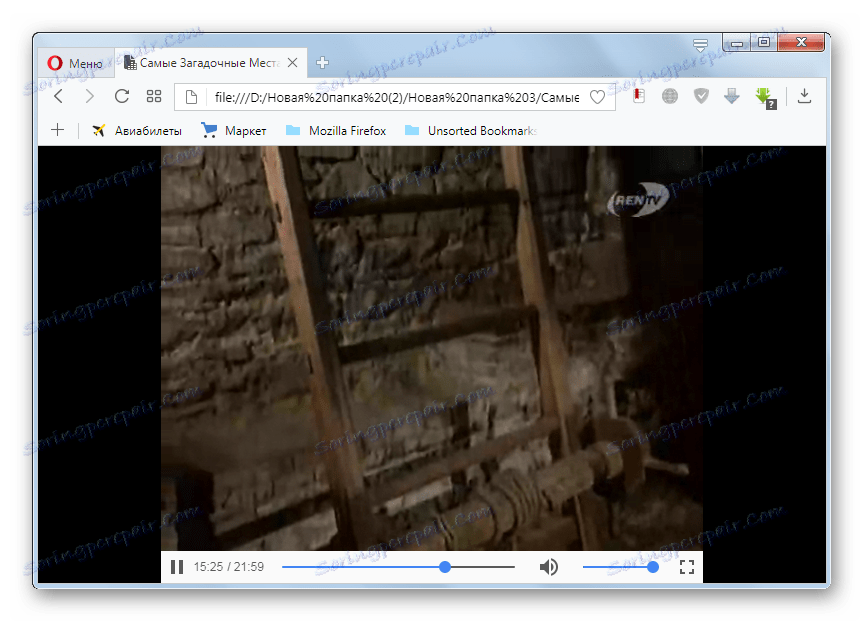
Metoda 8: Vivaldi
Możesz także obejrzeć wideo WebM, używając coraz popularniejszej przeglądarki Vivaldi .
- Uruchom przeglądarkę Vivaldiego. W przeciwieństwie do poprzednich przeglądarek posiada wbudowane narzędzia graficzne do wywoływania okna otwierania obiektu. Aby z nich skorzystać, kliknij logo Vivaldi, a następnie przejdź do elementów "Plik" i "Otwórz plik" . Ale jeśli chcesz, możesz również użyć zwykłego układu Ctrl + O.
- Powłoka otwiera obiekt. Przejdź do żądanego pliku wideo. Po zaznaczeniu go kliknij "Otwórz" .
- Uruchamia utratę pliku wideo w Vivaldi.
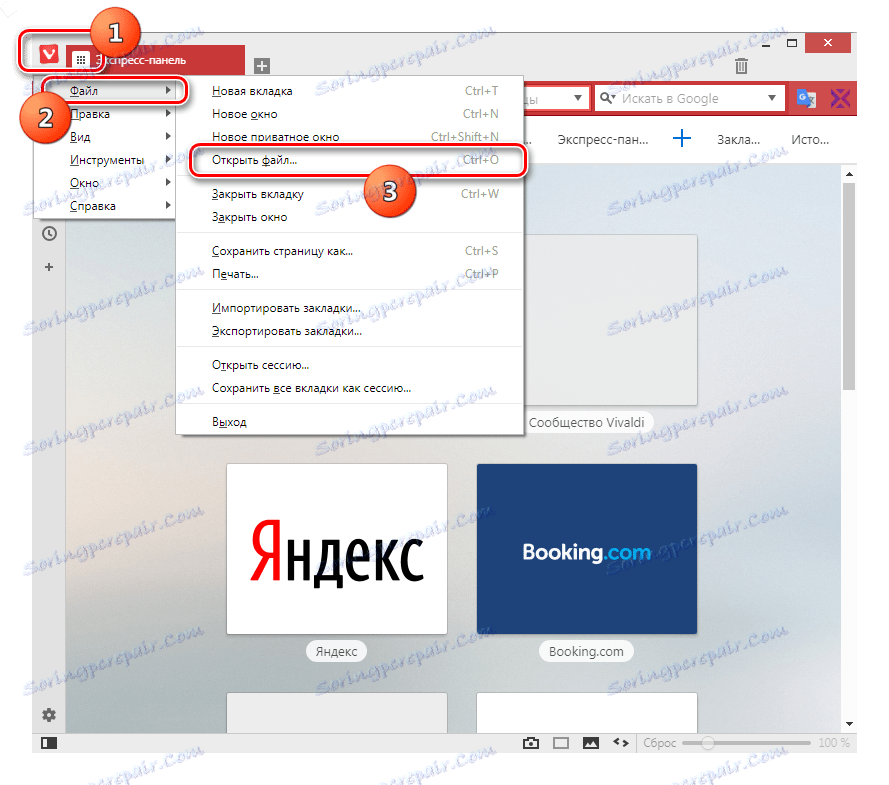
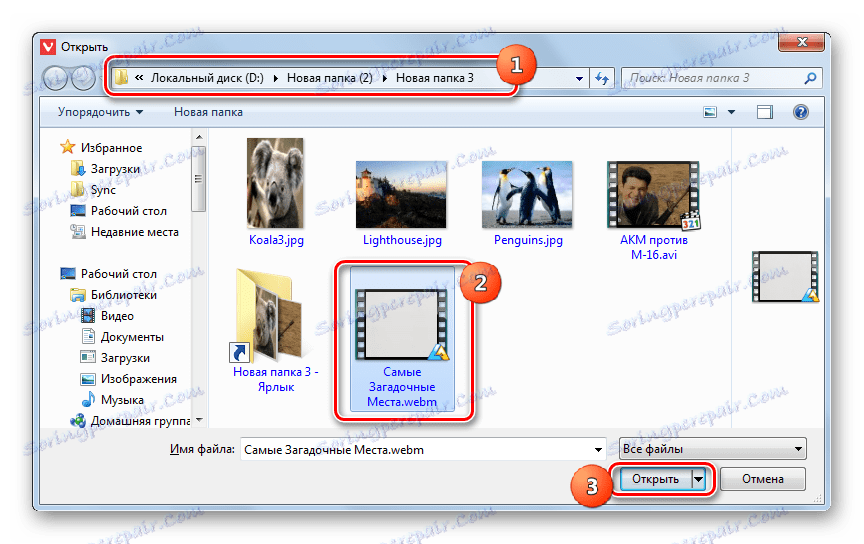
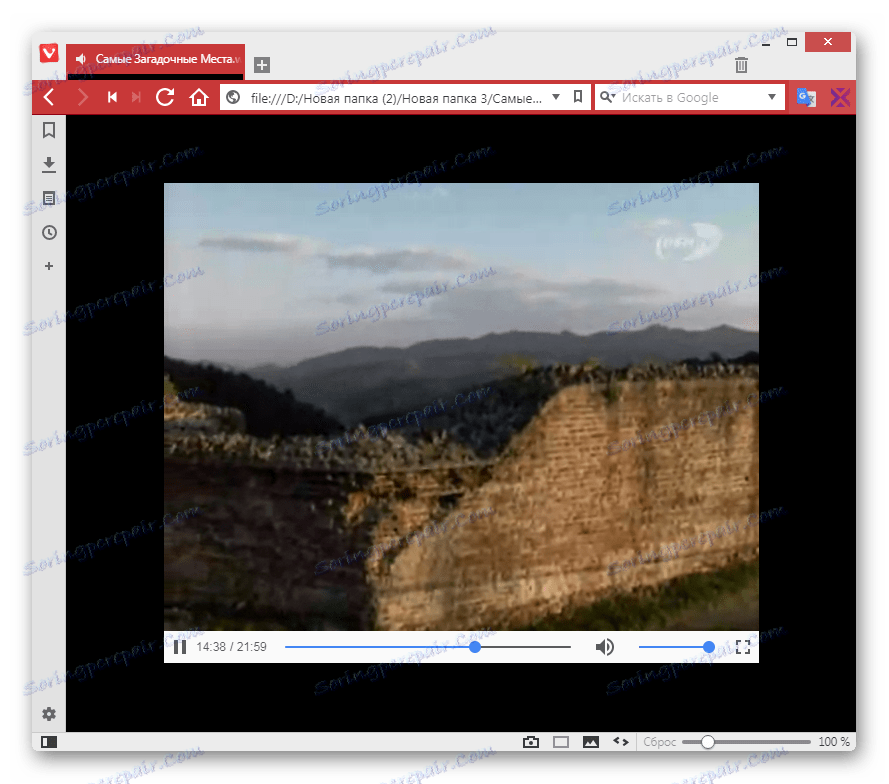
Metoda 9: Maxthon
Zobaczmy teraz, jak wyświetlić wideo WebM za pomocą przeglądarki internetowej Maxthon . Problem polega na tym, że Maxthonowi brakuje nie tylko elementów graficznych, które trafiają do okna otwierania obiektu, ale w zasadzie nie ma takiego okna otwarcia. Najwyraźniej deweloperzy zaczęli od tego, że przeglądarka nadal potrzebuje surfować po Internecie, a nie oglądać obiektów znajdujących się na komputerze. Dlatego będziemy musieli zdecydować o kwestii uruchomienia pliku wideo w niecodzienny sposób.
- Przede wszystkim, aby rozwiązać ustalony cel, musimy skopiować pełną ścieżkę do pliku wideo. Aby to zrobić, uruchom "Explorer" w katalogu, w którym znajduje się obiekt. Przytrzymaj klawisz Shift i kliknij na nim PCM . Klawisz Shift musi być wciśnięty, ponieważ bez tego niezbędny element menu nie pojawi się dla nas. I potrzebujesz elementu "Kopiuj jako ścieżkę". Kliknij na niego.
- Następnie uruchom Makston. Umieść kursor na pasku adresu przeglądarki internetowej i wpisz Ctrl + V. Adres zostanie wstawiony. Ale, jak widać, jest on ujęty w cudzysłowy. Dlatego podczas nawigacji po nim wyszukiwanie tego wyrażenia będzie wyszukiwane w wyszukiwarce, a nie uruchamianie pliku wideo. Aby tego uniknąć, ustaw kursor po ostatnich cytatach i, naciskając klawisz Backspace (w formie strzałki), usuń je. Operację tę wykonujemy za pomocą cudzysłowów znajdujących się z przodu, czyli usuwamy je.
- Teraz zaznacz całe wyrażenie na pasku adresu, stosując Ctrl + A. Kliknij Enter lub kliknij przycisk w formie strzałki po prawej stronie paska adresu.
- Rozpocznie się utrata wideo w powłoce Macstona.
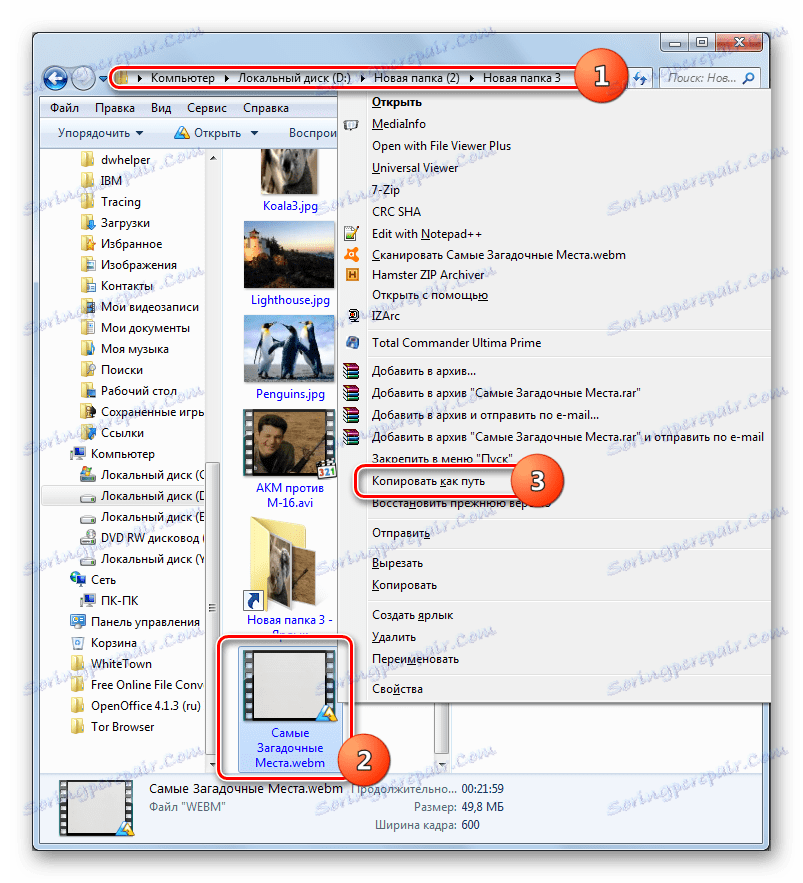
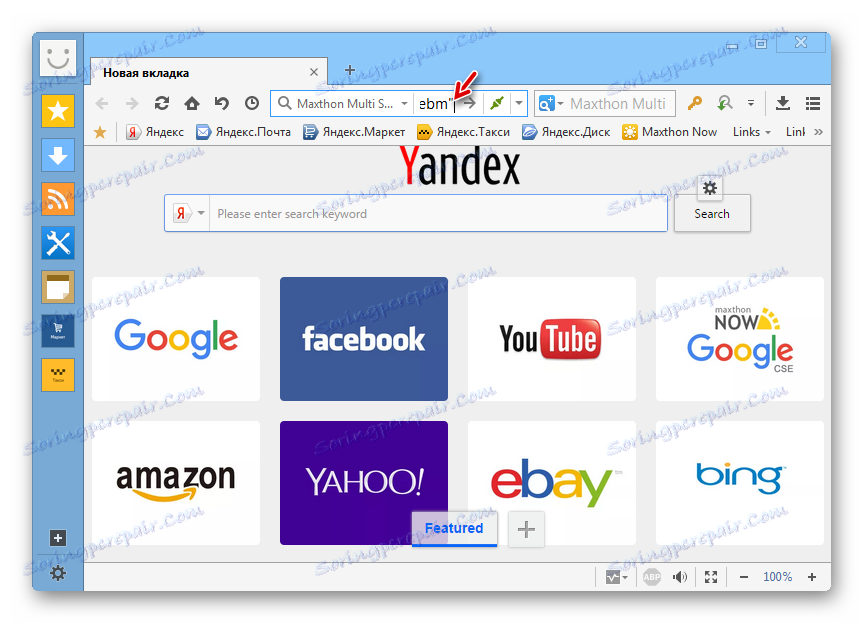
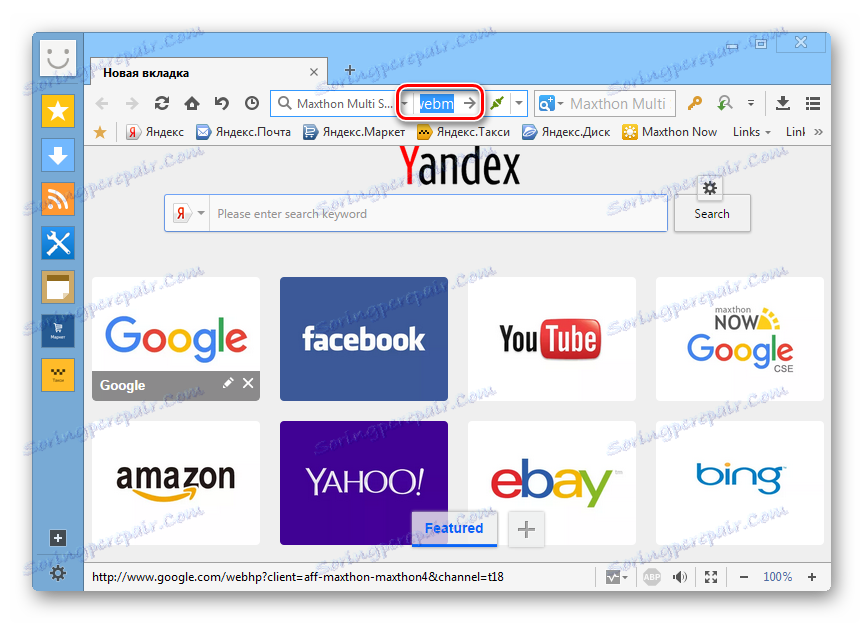
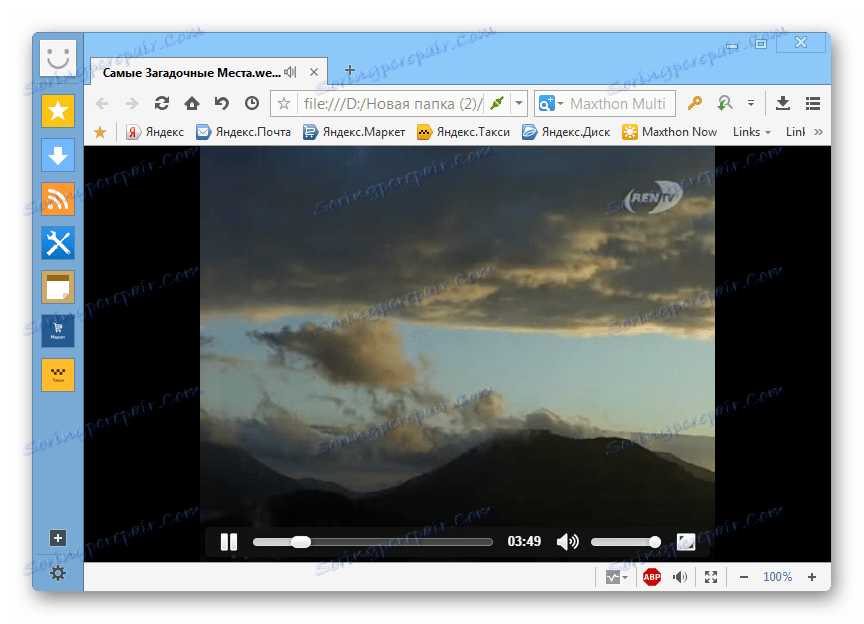
Metoda 10: XnView
Możesz przeglądać zawartość WebM nie tylko za pomocą odtwarzaczy wideo lub przeglądarek, ale także za pomocą funkcjonalności niektórych przeglądarek, które obejmują na przykład XnView , chociaż specjalizuje się przede wszystkim w oglądaniu obrazów, a nie wideo.
- Aktywuj XnView. Kliknij "Plik" i wybierz "Otwórz" . Możesz także użyć Ctrl + O.
- Otworzy się powłoka wyboru pliku. Za pomocą narzędzi nawigacyjnych znajdź i wybierz wideo, które chcesz wyświetlić. Kliknij "Otwórz" .
- Po wykonaniu tej czynności wideo WebM rozpocznie odtwarzanie w nowej karcie programu XnView.
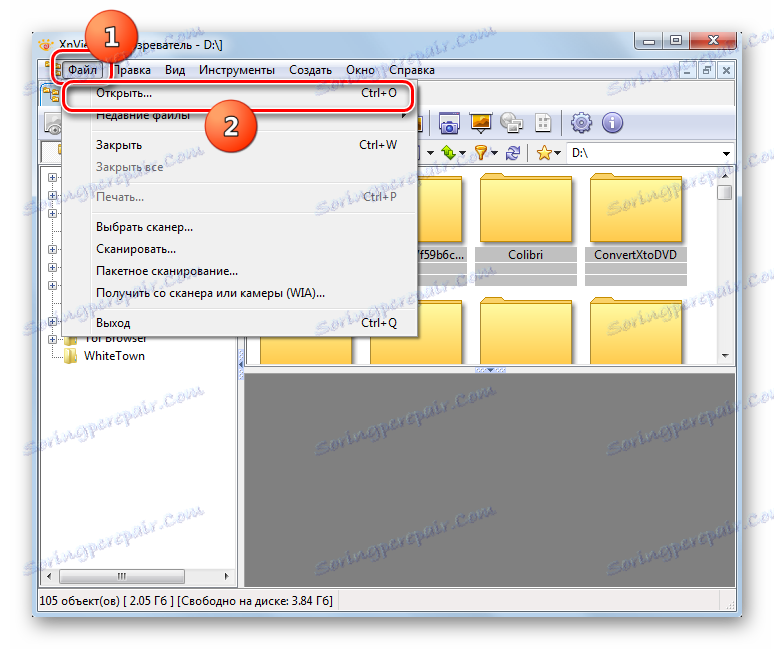
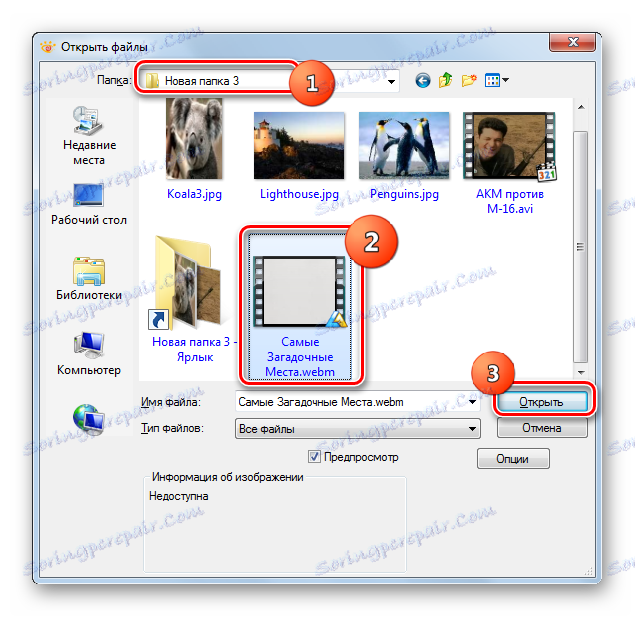
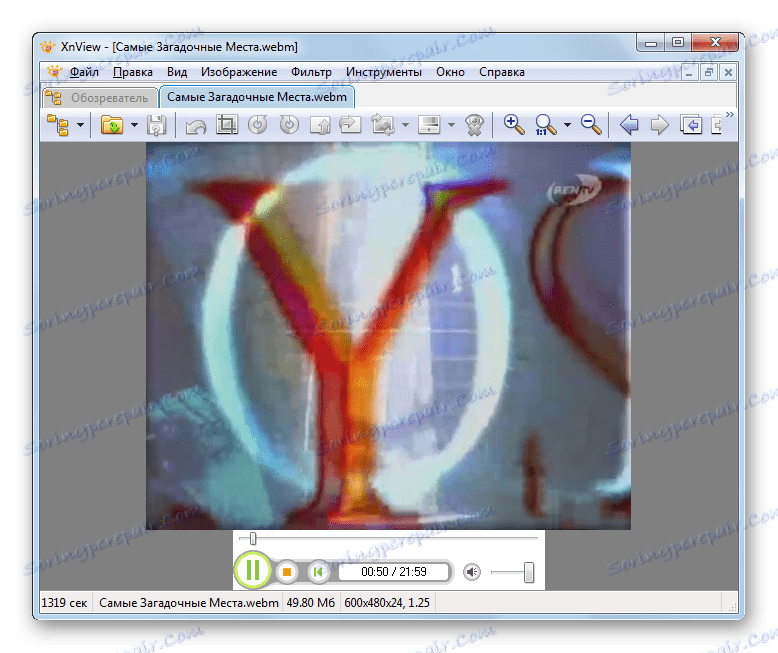
Zastosujemy również inną metodę uruchamiania odtwarzania w XnView. Jest produkowany poprzez przejście do przeglądarki - wbudowanego menedżera plików tego programu.
- Narzędzia do nawigacji Navigator znajdują się po lewej stronie powłoki XnView. Są to katalogi umieszczone w formie drzewa. Aby rozpocząć nawigację, kliknij Komputer .
- Pojawi się lista dysków. Wybierz ten w jednym z katalogów, w którym znajduje się żądany WebM.
- Wyświetlana jest lista folderów głównych wybranego dysku. Idź do nich, aż dojdziesz do katalogu, w którym przechowywana jest WebM. Po wybraniu tego katalogu w prawym górnym rogu opakowania XnView zostanie wyświetlona cała jego zawartość, w tym żądany WebM. Po wybraniu tego pliku wideo w dolnej prawej części powłoki programu rozpoczyna się utrata wideo w trybie podglądu.
- Aby uzyskać lepszy poziom odtwarzania i dołączyć wideo na oddzielnej karcie, kliknij dwukrotnie lewym przyciskiem myszy na nazwie pliku. Teraz wideo zostanie odtworzone w osobnym oknie, tak jak miało to miejsce w poprzedniej wersji jego otwarcia w XnView. Jednak jakość odtwarzania WebM tego programu jest gorsza od pełnoprawnych odtwarzaczy wideo, które omówiono powyżej.
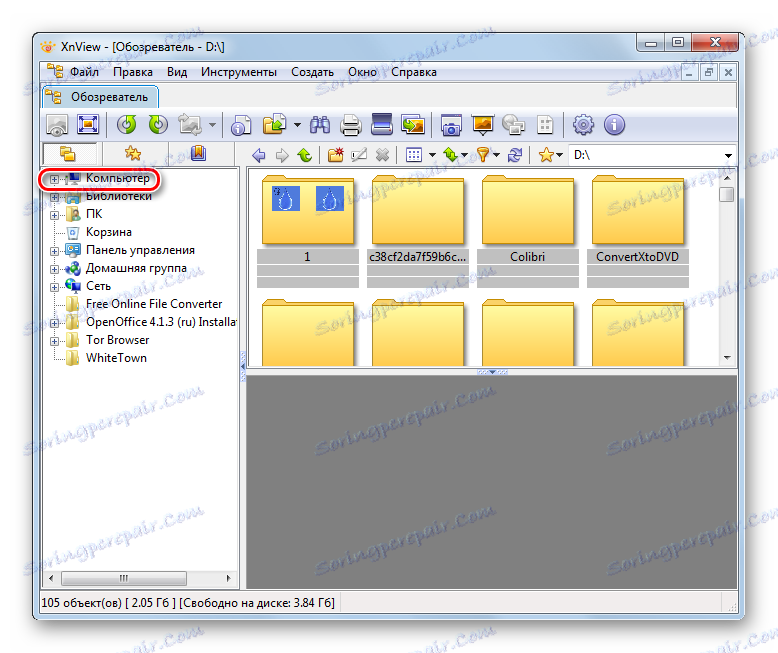
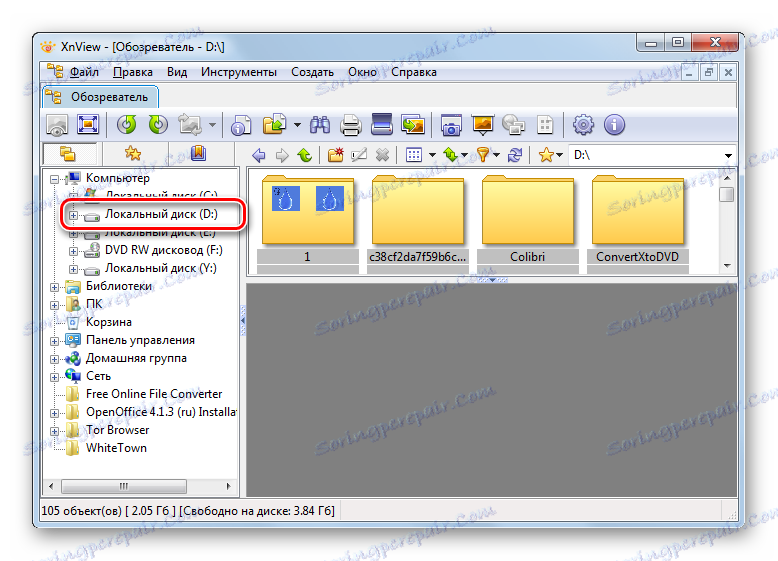
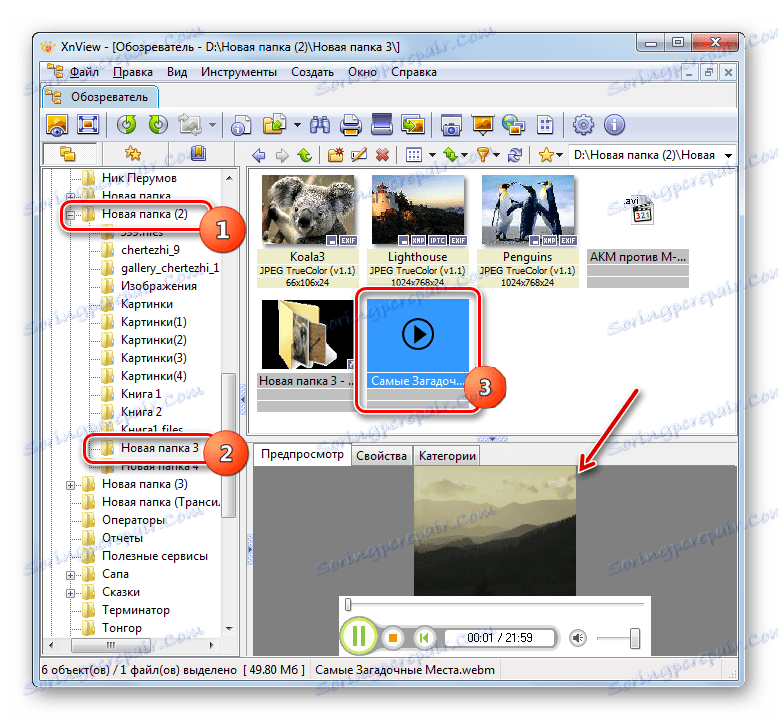
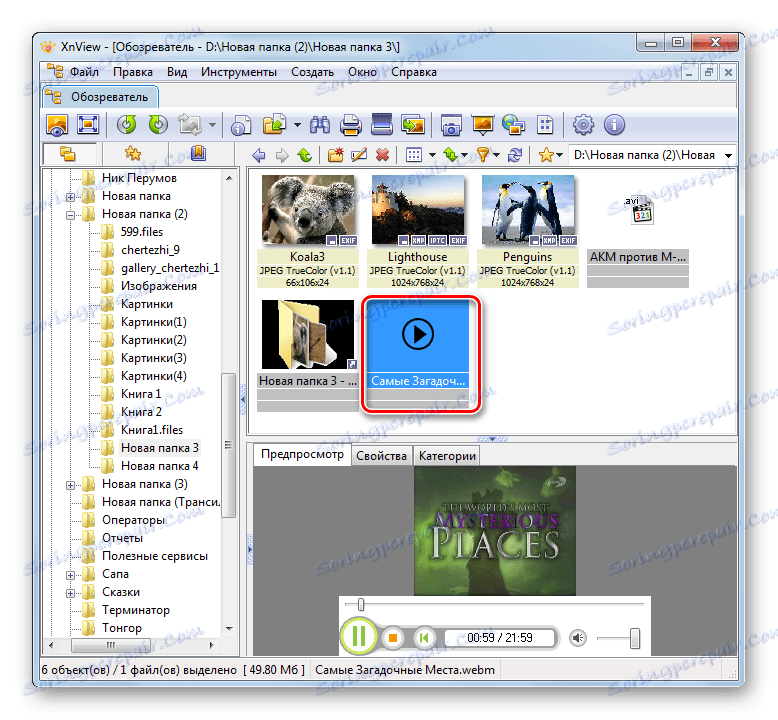
Metoda 11: Universal Viewer
Inną przeglądarką, w której można odtwarzać WebM jest Universal Viewer .
- Aktywuj Universal Viewer. Kliknij "Plik" i "Otwórz ..." . Możesz użyć Ctrl + O.
![Przejdź do otwartego okna pliku w górnym poziomym menu w przeglądarce Universal Viewer]()
Możesz także kliknąć ikonę pokazaną jako folder.
- Przenieś w otwartym oknie do miejsca, w którym znajduje się WebM, i nadaj etykietę temu elementowi. Kliknij "Otwórz" .
- Rozpocznie się procedura odtwarzania wideo.
![Odtwarzaj wideo w formacie WEBM w Universal Viewer]()
Możesz rozwiązać ustawione zadanie w Universal Viewer inną metodą. Aby to zrobić, przeciągnij WebM z "Explorera" do powłoki przeglądarki. Odtwarzanie rozpocznie się natychmiast.
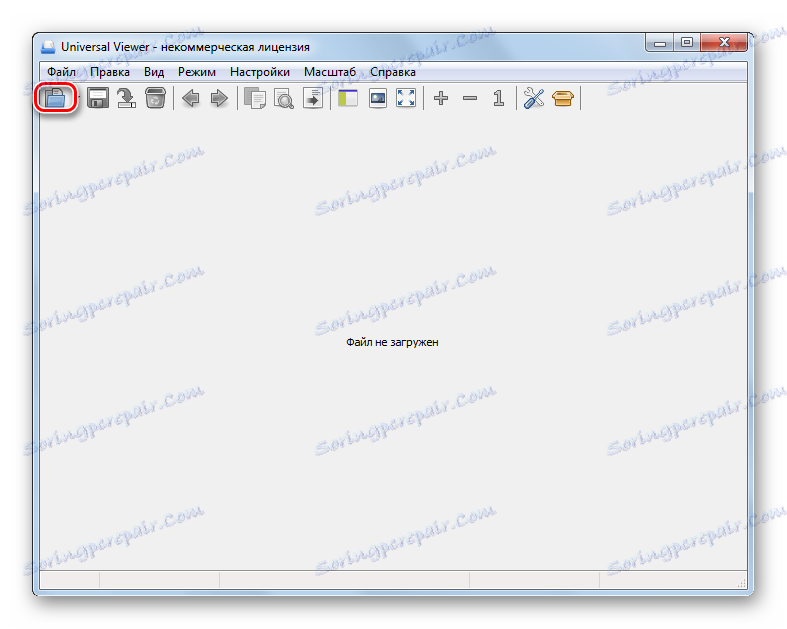
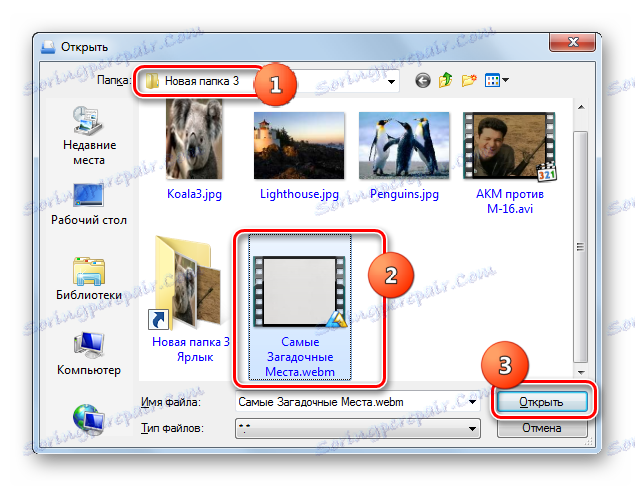
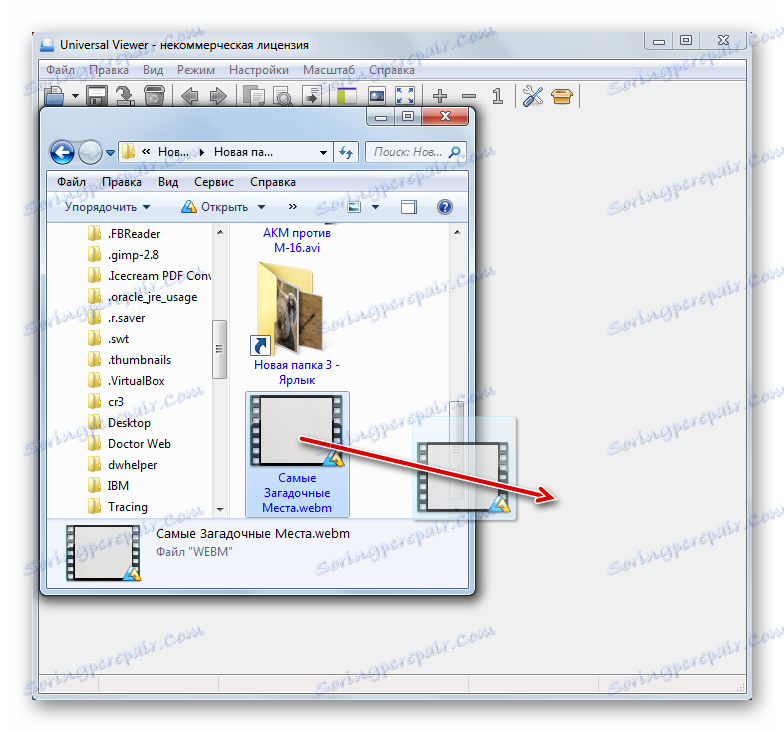
Jak widać, jeśli tylko WebM można było od niedawna odtwarzać tylko za pomocą osobnych programów, teraz bardzo szerokie spektrum współczesnych odtwarzaczy wideo i przeglądarek obsługuje to zadanie. Ponadto możesz obejrzeć wideo tego formatu za pomocą niektórych uniwersalnych przeglądarek. Ale ostatni rodzaj programów zaleca się używać tylko do zapoznania się z treścią, a nie do normalnego oglądania, ponieważ poziom jakości odtwarzania w nich często pozostawia wiele do życzenia.
Jeśli chcesz oglądać wideo WebM nie w Internecie, ale przy użyciu pliku, który jest już na tym komputerze, zaleca się używanie nie pełnych przeglądarek, ale pełnych odtwarzaczy wideo, które gwarantują więcej możliwości zarządzania wideo i lepszą jakość odtwarzania.